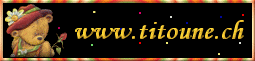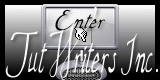Bonne Fête Maman

Tutorial original aqui
Gracias Titoune por dejarme traducir tus tutoriales
Tanto el tutorial como su traducción están registrados en twi
Para su realización nos hará falta:
Material
Filtros:
VM Extravaganza / Shoutin'!...
Simple / Left right Wrap
Mura's Meister / Perspective tiling
Penta.com / Jeans
DSB Flux / Bright Noise
Encontrarás estos filtros aquí
Y también aquí
Abrir los tubes, elementos de scrap en el Psp. Duplicarlos (Shift+D) y cerrar los originales
El tube utilizado "pinkgirl_jp" de Grafica Paola
Los elementos usados para este tutorial provienen del kit "Creative Elegance Design"
Los elementos de scrap usados son una creación original de "Mother's Day Kit For You"
*** Nota ***
Este tutorial ha sido realizado en el sistema operativo Windows 7 (Seven)
La mayor parte de los filtros usados están importados en los Filtros Unlimited 2. Si trabajas este tutorial con los filtros no importados, es posible que los efectos queden muy diferentes
Si quieres puedes ayudarte de la regla para situarte en la realización del tutorial
Marcador (Arrastra con el raton)

Comencemos
No te olvides de guardar tu trabajo contínuamente
1.-
En la Paleta de Materiales colocar en Primer Plano el color #fedde7
En Segundo Plano el color #fec5de
Vamos a crear un gradiente con estos dos colores
Estilo_ Lineal Angulo_ 45º Repeticiones_ 3 Invertido_ Sin seleccionar
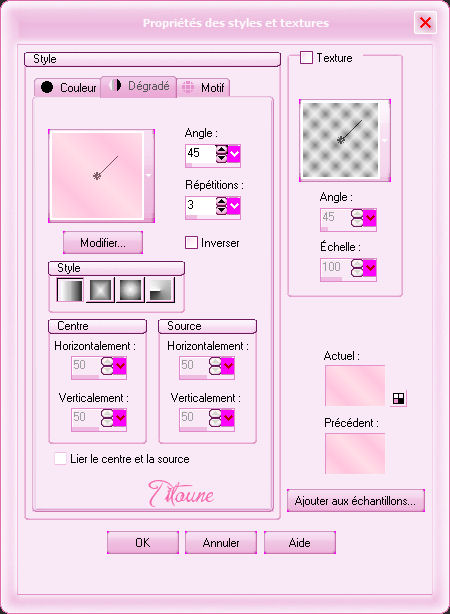
2.-
Abrir una nueva imagen transparente de 750 x 600 pixeles
Llenar con el gradiente
3.-
Capas_ Duplicar
Efectos_ Complementos_ VM Extravaganza / Shoutin'!...
valores por defecto
4.-
Activar la varita mágica_ Tolerancia: 5
Seleccionar la parte blanca
Clic Delete en vuestro teclado
Selecciones_ Anular selección
Efectos_ Efectos de Contorno_ Realzar
5.-
Efectos_ Efectos 3D_ Sombra en el color #a46f87
5, 5, 50, 5

6.-
Efectos_ Complementos_ Simple / Left right Wrap
7.-
Imagen_ Cambiar de tamaño_ Redimensionar al 85%
Todas las capas sin seleccionar
De nuevo
8.-
Efectos_ Complementos_ Simple / Left right Wrap
9.-
Activar la herramienta de selección_ Rectángulo
Seleccionar la parte indicada en la captura
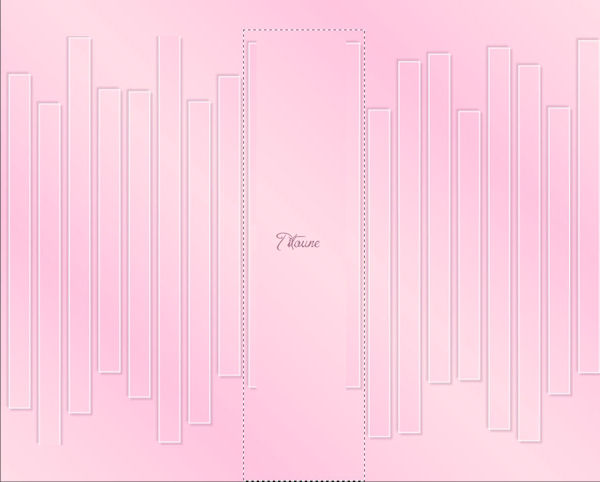
Clic Delete en vuestro teclado
Selecciones_ Anular selección
10.-
Efectos_ Efectos Geométricos_ Sesgar

11.-
Efectos_ Efectos Geométricos_ Pentágono

12.-
Efectos_ Efectos de Distorsión_ Coordenadas Polares

13.-
Efectos_ Efectos de Reflexión_ Espejo giratorio

Imagen_ Voltear
15.-
Efectos_ Efectos Geométricos_ Cilindro Vertical

16.-
Efectos_ Efectos Geométricos_ Esfera

17.-
Activar la herramienta de selección_ Rectángulo
Seleccionar la parte indicada en la captura

Clic Delete en vuestro teclado
Selecciones_ Anular selección
18.-
Capas_ Duplicar
Situaros sobre la capa original
19.-
Efectos_ Complementos_ Mura's Meister / Perspective Tiling
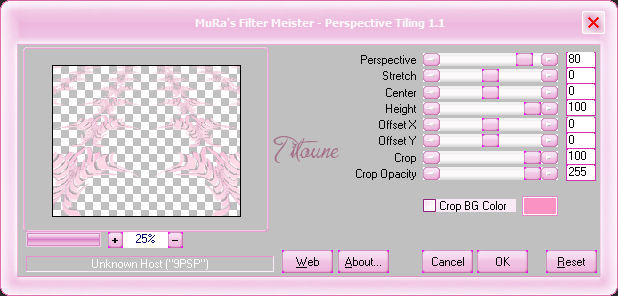
Imagen_ Regla (activarla)
20.-
Activar la herramienta de selección_ Modo Escala
Colocar el puntero del ratón sobre el cursor superior central
Bajar hasta los 400 pixeles
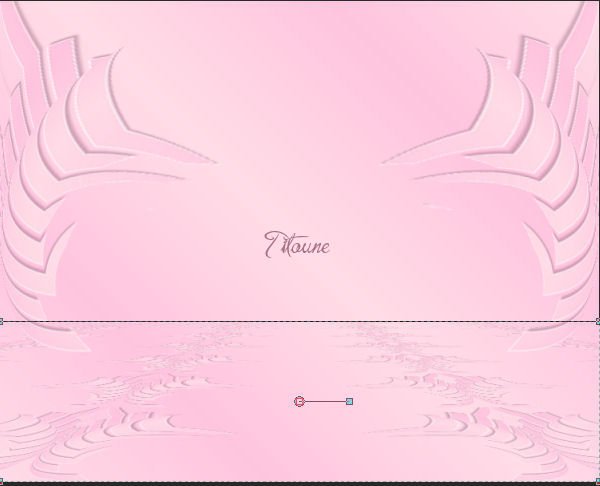
21.-
Efectos_ Efectos Geométricos_ Esfera
Mismos valores que la vez anterior
22.-
Efectos_ Efectos 3D_ Sombra
Mismos valores que la vez anterior
Ajustar_ Nitidez_ Enfocar
23.-
Situaros sobre la capa inferior en la pila de capas
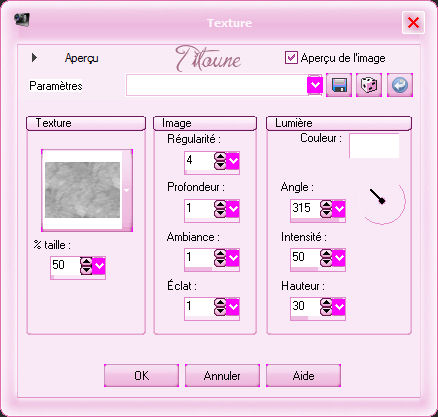
24.-
Situaros sobre la capa de arriba en la pila de capas
Activar el elemento Accents2
Edición_ Copiar
Edición_ Pegar como nueva capa
25.-
Efectos_ Efectos de la Imagen_ Desplazamiento
Desplazamiento Horizontal_ 73
Desplazamiento Vertical_ -46
Transparente_ Seleccionado
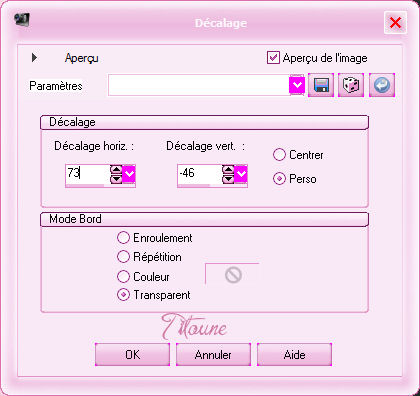
26.-
Efectos_ Efectos 3D_ Sombra en el color #a46f87
3, 3, 30, 3

Repetir la sombra con los valores en negativo H & V -3
27.-
Activar el elemento Accents4
Edición_ Copiar
Edición_ Pegar como nueva capa
Colocar en la parte inferior izquierda
28.-
Efectos_ Efectos 3D_ Sombra
Mismos valores que la vez anterior
29.-
Activar el elemento Accents7
Edición_ Copiar
Edición_ Pegar como nueva capa
Colocar en la parte inferior derecha
30.-
Efectos_ Efectos 3D_ Sombra
Mismos valores que la vez anterior
31.-
Activar el elemento Accents1
Edición_ Copiar
Edición_ Pegar como nueva capa
Colocar en la parte inferior derecha
A la izquierda del elemento anterior
32.-
Efectos_ Efectos 3D_ Sombra
Mismos valores que la vez anterior
33.-
Activar el elemento Accents8
Edición_ Copiar
Edición_ Pegar como nueva capa
Colocar en la parte superior derecha
34.-
Efectos_ Efectos 3D_ Sombra
Mismos valores que la vez anterior
35.-
Activar el elemento Accents9
Edición_ Copiar
Edición_ Pegar como nueva capa
Imagen_Espejo
Colocar en la parte superior derecha
36.-
Efectos_ Efectos 3D_ Sombra
Mismos valores que la vez anterior
37.-
Activar el elemento Accents6
Edición_ Copiar
Edición_ Pegar como nueva capa
38.-
Imagen_ Rotación_ Rotación Libre_ 50º a la izquierda
Ajustar_ Nitidez_ Enfocar
Colocar en la parte superior derecha
39.-
Efectos_ Efectos 3D_ Sombra
Mismos valores que la vez anterior
40.-
Activar el tube pinkgirl_jp
Edición_ Copiar
Edición_ Pegar como nueva capa
41.-
Imagen_ Cambiar de tamaño_ Redimensionar al 90%
Todas las capas sin seleccionar
Ajustar_ Nitidez_ Enfocar
En la paleta de capas
Colocar en la parte inferior izquierda, bajo la capa del regalo
42.-
Efectos_ Efectos 3D_ Sombra
Mismos valores que la vez anterior
43.-
Situaros en la capa superior en la pila de capas
Capas_ Nueva capa de trama
Llenar con el color #69b057
44.-
Selecciones_ Seleccionar tood
Selecciones_ Modificar_ Contraer_ 2 pixeles
Clic Delete en vuestro teclado
Selecciones_ Invertir
45.-
Efectos_ Complementos_ Penta.com / Jeans
Valores por defecto
Selecciones_ Anular selección
46.-
Efectos_ Efectos 3D_ Sombra
Mismos valores que la vez anterior
Situaros sobre la capa de trama 1
Edición_ Copiar
Selecciones_ Seleccionar todo
Imagen_ Recortar selección
47.-
Imagen_ Tamaño del lienzo_ 800 x 650 pixels
Centro_ Seleccionado
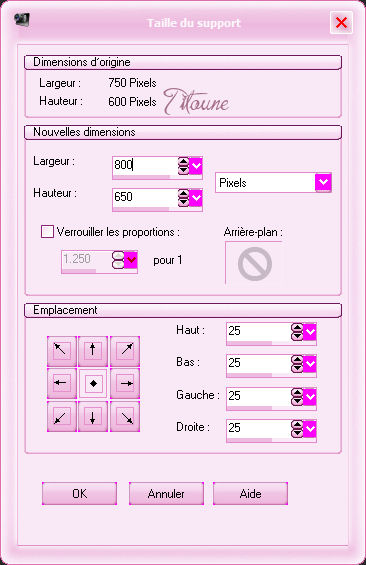
Capas_ Nueva capa de trama
Capas_ Organizar_ Enviar abajo
48.-
Selecciones_ Seleccionar todo
Edición_ Pegar en la selección
49.-
Capas_ Nueva capa de trama
Capas_ Organizar_ Enviar al frente
Llenar con el color de Primer Plano
50.-
Selecciones_ Seleccionar todo
Selecciones_ Modificar_ Contraer_ 2 pixeles
Clic Delete en vuestro teclado
Selecciones_ Invertir
51.-
Efectos_ Complementos_ Penta.com / Jeans
valores por defecto
Selecciones_ Anular selección
52.-
Efectos_ Efectos 3D_ Sombra
Mismos valores que la vez anterior
Fusionar los bordes entre ellos
Llamar esta capa Animación
53.-
Activar el tube titoune_coins_fete_meres
Edición_ Copiar
Edición_ Pegar como nueva capa
54.-
Efectos_ Efectos 3D_ Sombra
Mismos valores que la vez anterior
Firmar vuestro trabajo en nueva capa
Animación
55.-
Situaros sobre la capa Animación
Capas_ Duplicar_ 2 veces
56.-
Situaros sobre la capa copia 2
Efectos_ Complementos_ DSB Flux / Bright Noise
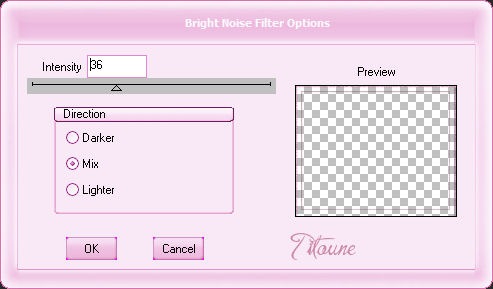
Cerrar esta capa
57.-
Situaros sobre la capa copia 1
Efectos_ Complementos_ DSB Flux / Bright Noise
Clic sobre el punto verde Mix, y el efecto cambia
Cerrar esta capa
58.-
Situaros sobre la capa Animación
Efectos_ Complementos_ DSB Flux / Bright Noise
Clic sobre el punto verde Mix, y el efecto cambia
No cerrar la capa
Edición_ Copia Fusionada
Abrir el programa Animation Shop
Edición_ Pegar como nueva animación
59.-
Regresar al Psp
Cerrar la capa Animación
Abrir la capa copia 1
Edición_ Copia Fusionada
En el Animation Shop
Edición_ Pegar después del marco activo
60.-
Regresar al Psp
Cerrar la capa copia 1
Abrir la capa copia 2
Edición_ Copia Fusionada
En el Animation Shop
Edición_ Pegar después del marco activo
61.-
Edición_ Seleccionar todo
Activar la imagen "titoune_animation_texte_maman"
Se compone igualmente de 3 imágenes
Edición_ Seleccionar todo
Edición_ Copiar
Regresar a nuestro trabajo
Edición_ Pegar en la imagen seleccionada
Colocar en su sitio, en la parte inferior
Ver modelo original
Lanzar la animación
Si tu trabajo te gusta
Guardar en formato Gif
Hemos terminado nuestro trabajo
Espero que hayas disfrutado haciéndolo tanto como Titoune creándolo
Si tienes algún problema contacta con Titoune o en el correo de la web
El grupo PSP de Titoune
La Danse des Pinceaux
Titoune
Creado el 30 de Abril de 2012